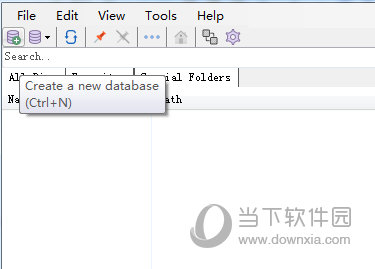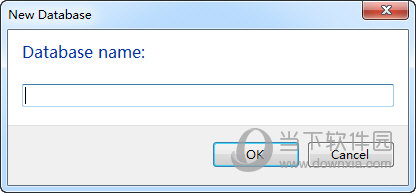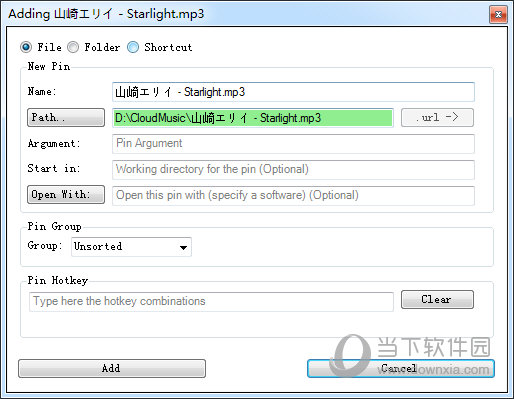|
软件简介:上一页瑜伽柠檬电脑版 V1.9.5 免费PC版 下一页力控6.1无狗破解版 Win7 32/64位 免费版
本软件是由七道奇为您精心收集,来源于网络转载,软件收录的是官方版,软件版权归软件作者所有,本站不对其观点以及内容做任何评价,请读者自行判断,以下是其具体内容: Pinner这个小工具是个简单的文件快速搜索管理工具,你可以在里面添加文件或者文件夹甚至可以是网址,然后Pinner就可以帮你管理这些文件,无论你将源文件怎么转移,使用Pinner能够帮你轻松的定位这些文件。
【使用说明】首次运行时,如果你没有使用过这个软件,那么它会跳出提示框,让你新建一个数据文件,今后添加的项目都会被保存在这个数据文件中。 默认情况下,数据文件会保存在【程序所在路径\data】文件夹下,也就是说只要你不把Pinner存放在系统盘,那么这些数据就很难丢失。 往Pinner中添加软件、文件夹、网址非常简单,如果你不想要点击菜单中的【add pin】,那么直接把程序拖放到界面中即可。
添加项目时,可以选择类型包括:文件、文件夹、快捷方式。 或许在添加项目之前,你就想要新建标签页作为新的分类,但是找了一圈可能都不知道如何添加一个新的标签页,实际上在你添加项目时,在【pin Group -> Group:】处输入新分类的名字,点击【add】后,不仅添加了新的项目,同时也添加了新的标签页分类。
默认情况下,Pinner使用列表的形式显示项目,如果想要使用图标展现,点击工具条上最 右侧的按钮即可。 当知道怎么添加项目之后,剩下的只需要掌握好用的筛选过滤功能了。
在Pinner中,想要快速找到指定项目,有下面这些方法: 1、使用标签页分门别类,点击对应标签页即可找到。 2、使用搜索功能。搜索功能是时时的,你每输入一个文字就会刷新结果,省时省力。 3、利用筛选功能。看到截图中红框部分了吗?默认它是隐藏的,点击工具栏中的【...】图标可以让这些图标显示出来。图标分别对应程序、文件、文件夹、快捷方式。如果在找程序,就只激活程序图标,那么界面中只会显示程序,其他类型的项目都会被自动隐藏。 【下载地址】Pinner(文件管理搜索器) V3.4 绿色免费版“Pinner(文件管理搜索器) V3.4 绿色免费版[安全工具]”系转载自网络,如有侵犯,请联系我们立即删除,另:本文仅代表作者个人观点,与本网站无关。其原创性以及文中陈述文字和内容未经本站证实,对本文以及其中全部或者部分内容、文字的真实性、完整性、及时性七道奇不作任何保证或承诺,请读者仅作参考,并请自行核实相关内容。 |
|||||||||||||||||||||||